戴尔笔记本连接鼠标 戴尔无线鼠标连接教程
更新时间:2024-05-27 10:43:10作者:xtyang
随着科技的不断发展,笔记本电脑在我们的生活中扮演着越来越重要的角色,作为一种便携式设备,笔记本电脑的操作方式也变得愈发多样化。其中连接鼠标是提高操作效率的一个重要方式之一。戴尔无线鼠标作为一款高性能的外设产品,受到了广大用户的喜爱。如何正确连接戴尔无线鼠标呢?接下来我们将为您详细介绍戴尔笔记本连接鼠标以及戴尔无线鼠标的连接教程。愿本文能帮助您更好地使用您的戴尔笔记本和无线鼠标。
操作方法:
1.将戴尔无线鼠标底部的开关开启。

2.打开电脑,按Win+i打开Windows设置,再点击“设备”。
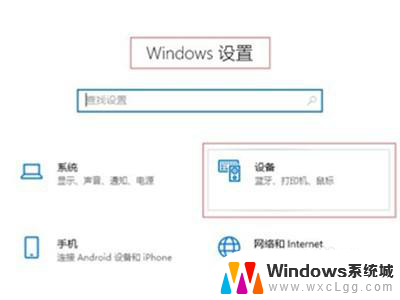
3.进入到“蓝牙和其它设备”点击打开“蓝牙”,再找到蓝牙鼠标设备的名称点击连接即可。
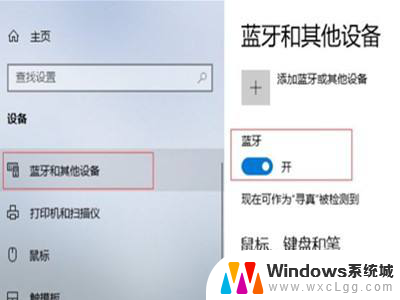
以上就是戴尔笔记本连接鼠标的全部内容,如果您遇到这种情况,可以按照以上方法解决,希望这些方法能对您有所帮助。
戴尔笔记本连接鼠标 戴尔无线鼠标连接教程相关教程
-
 戴尔笔记本怎么连接鼠标 戴尔无线鼠标连接步骤
戴尔笔记本怎么连接鼠标 戴尔无线鼠标连接步骤2024-02-28
-
 dell电脑怎么连接蓝牙鼠标 如何在电脑上连接戴尔无线鼠标
dell电脑怎么连接蓝牙鼠标 如何在电脑上连接戴尔无线鼠标2024-05-20
-
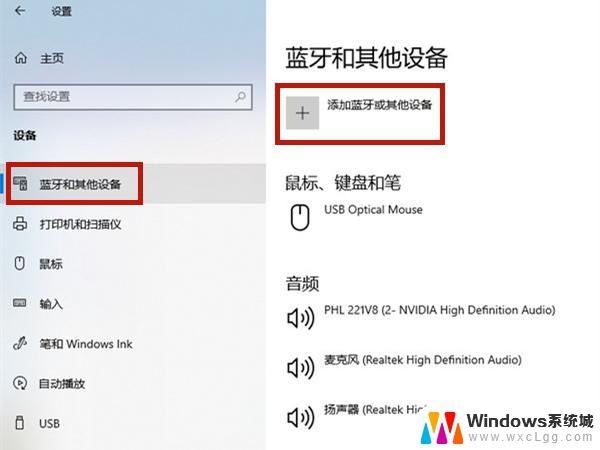 笔记本怎样连接无线鼠标 笔记本怎么连接无线鼠标
笔记本怎样连接无线鼠标 笔记本怎么连接无线鼠标2024-03-16
-
 笔记本能用无线鼠标吗 笔记本如何连接无线鼠标
笔记本能用无线鼠标吗 笔记本如何连接无线鼠标2024-01-26
-
 联想笔记本电脑无线鼠标怎么连接 联想无线鼠标连接教程
联想笔记本电脑无线鼠标怎么连接 联想无线鼠标连接教程2023-11-06
-
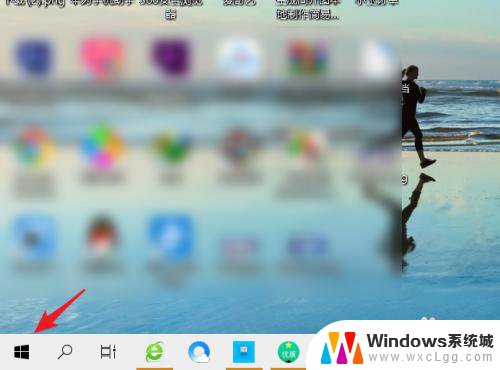 戴尔电脑鼠标触摸板怎么关闭 Dell笔记本触摸板关闭无效
戴尔电脑鼠标触摸板怎么关闭 Dell笔记本触摸板关闭无效2024-08-18
电脑教程推荐
- 1 固态硬盘装进去电脑没有显示怎么办 电脑新增固态硬盘无法显示怎么办
- 2 switch手柄对应键盘键位 手柄按键对应键盘键位图
- 3 微信图片怎么发原图 微信发图片怎样选择原图
- 4 微信拉黑对方怎么拉回来 怎么解除微信拉黑
- 5 笔记本键盘数字打不出 笔记本电脑数字键无法使用的解决方法
- 6 天正打开时怎么切换cad版本 天正CAD默认运行的CAD版本如何更改
- 7 家庭wifi密码忘记了怎么找回来 家里wifi密码忘了怎么办
- 8 怎么关闭edge浏览器的广告 Edge浏览器拦截弹窗和广告的步骤
- 9 windows未激活怎么弄 windows系统未激活怎么解决
- 10 文件夹顺序如何自己设置 电脑文件夹自定义排序方法